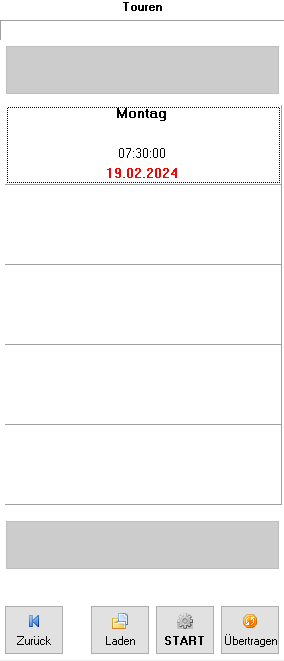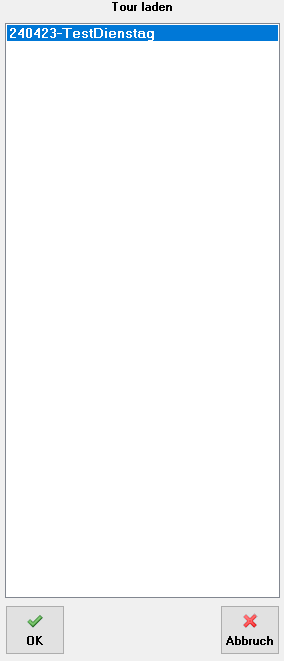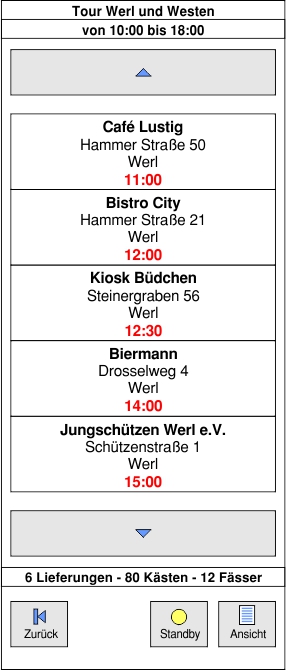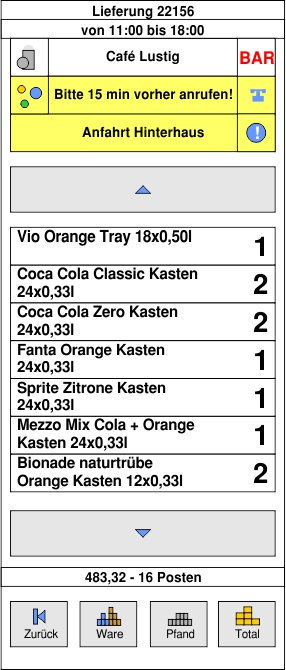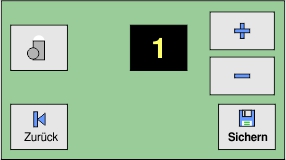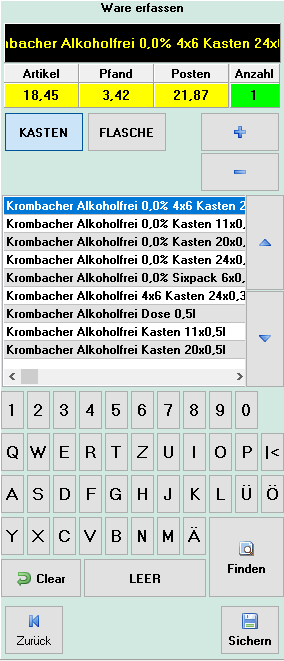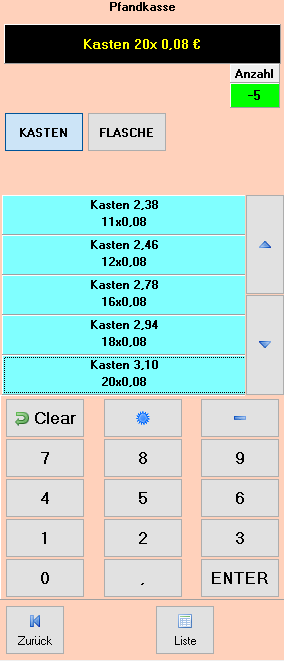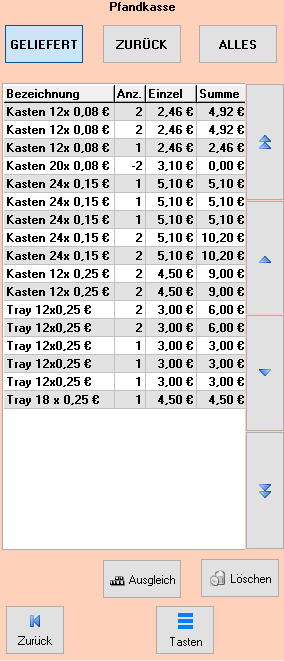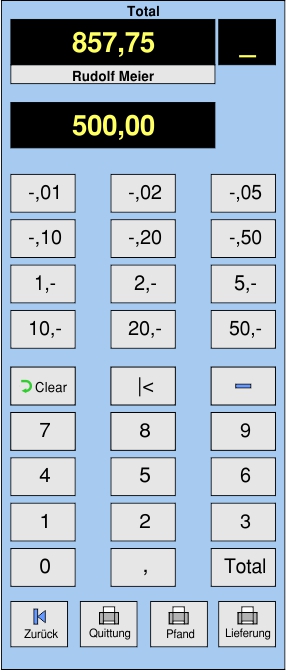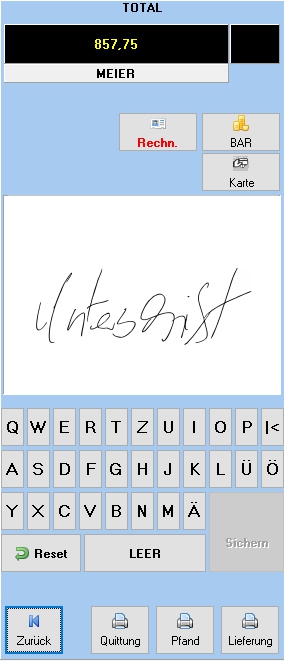Mobile Tourendurchführung: Unterschied zwischen den Versionen
FBO (Diskussion | Beiträge) |
FBO (Diskussion | Beiträge) |
||
| Zeile 1: | Zeile 1: | ||
Mit diesem Modul können Auslieferungen dokumentiert werden. Es ist möglich, auf Kontaktdaten des Kunden zurückzugreifen, Routenplanung und Telefonie einzubinden, Rücknahmen zu erfassen, Ablieferungsnachweise zu drucken und die Rückerfassung der Tour nach der Rückkehr an die Auftragsverwaltung zu übermitteln. Die Kommunikation erfolgt mit Scanner (Erfassung), Bluetooth (Druck), wLAN (Druck, Kartenterminals, Synchronisation), optional LTE (Mobile Services). | |||
=Vorbereitung= | |||
Die Tourendurchführung wird mit der Schaltfläche {{Taste|[[Datei:touren.png|link=]] Tour}} im Hauptmenü der Anwendung gestartet. | |||
==Tourenliste== | |||
Bereits vorhandene Touren werden in der Ansicht '''Touren''' angezeigt: | |||
[[File:FXMobile_Touren.PNG|gerahmt|ohne]] | |||
==Touren laden== | |||
Um eine neue Tour zu laden, wählen Sie {{Taste|[[Datei:Oeffnen.png|link=]] Laden}}. Das System sucht nun nach bereitgestellten Touren. | |||
{{Hinweis|Dazu muss das System im lokalen Netzwerk Zugriff auf den Synchronisationsordner haben}} | |||
In der Ansicht '''Tour laden''' kann eine bereitgestellte Tour ausgewählt werden: | |||
[[File:FXMobile_TourenLaden.PNG|gerahmt|ohne]] | |||
Durch anwählen einer Tour und {{Taste|[[Datei:Ok.png|link=]] OK}} wird die Tour auf das Gerät geladen. Danach kann die Auslieferung beginnen. | |||
=Tour durchführen= | |||
Eine geladene Tour kann durch Antippen der Tour oder {{Taste|[[Datei:Start.png|link=]] START}} gestartet werden. Es werden die Lieferungen der Tour angezeigt: | |||
[[File:FXMobile_Lieferungen.jpg|gerahmt|ohne]] | |||
Wenn mehr als fünf Lieferungen in der Tour enthalten sind, werden die Schaltflächen für das Vor- und Zurückblättern angezeigt. | |||
Mit {{Taste|[[Datei:Uebersicht.png|link=]] Ansicht}} kann zwischen anstehenden und bereits erledigten Touren umgeschaltet werden. | |||
Mit {{Taste|[[Datei:Fernwartung_starten.png|link=]] Standby}} kann der Bildschirm ausgeschaltet werden, wenn das Gerät für einen längeren Zeitraum nicht benötigt wird. | |||
{{Tipp1|Dadurch werden bis zu 60% der Akkukapazität eingespart. Mit der zentralen Taste auf der Oberseite des Geräts kann der Bildschirm wieder eingeschaltet werden. Das Ein- und Ausschalten des Bildschirms kann einen kurzen Moment dauern, bitte die Taste nicht mehrfach drücken.}} | |||
==Die Lieferung== | |||
Eine Lieferung kann kann durch Antippen eines Eintrags der Liste aufgerufen werden. Es werden Informationen zur Liferung und die Posten angezeigt: | |||
[[File:FXMobile_Lieferung.jpg|gerahmt|ohne]] | |||
===Informationsbereich=== | |||
Der Informationsbereich am oberen Rand des Bildschirms enthält wichtige Angaben zur Lieferung: | |||
* Name des Kunden | |||
* Informationen zum Kunden | |||
* Informationen zumr Lieferung | |||
* Der Schriftzug <span style="color:#FF0000">'''BAR'''</span> weist darauf hin, dass der Kunde gegen Barzahlung beliefert wird. | |||
* Die Schaltfläche {{Taste|[[Datei:Route.png|link=]]}} ermöglicht die Routenplanung | |||
* Die Schaltfläche {{Taste|[[Datei:Telefon.png|link=]]}} ermöglicht, den Kunden anzurufen | |||
{{Hinweis|Für Internet und Telefon muss das mobile Internet/die Telefoniefunktion des Geträtes aktiviert sein.}} | |||
===Navigationsbereich=== | |||
Der Navigationsbereich am unteren Rand des Bildschirms enthält wichtigen Funktionen für die Auslieferung: | |||
* Die Schaltfläche {{Taste|[[Datei:Waren.png|link=]]Ware}} ermöglicht das [[Mobile_Tourendurchführung#Posten_zufügen|Zufügen von Artikeln]] | |||
* Die Schaltfläche {{Taste|[[Datei:Pfand.png|link=]]Pfand}} ermöglicht das [[Mobile_Tourendurchführung#Pfand_rückerfassen|Zufügen von Pfand]] | |||
* Die Schaltfläche {{Taste|[[Datei:Preise.png|link=]]Total}} ermöglicht das [[Mobile_Tourendurchführung#Total|Abrechnen und Abschließen des Auftrags]] | |||
===Posten ändern=== | |||
Die Lieferposten werden im mittleren Bereich angezeigt. Es ist möglich, Artikelposten durch Antippen eines Eintrags in der Liste zu bearbeiten. Die Bearbeitungsoptionen werden am unteren rand des Bildschirms angezeigt: | |||
[[File:FXMobile_LieferungEdit.jpg|gerahmt|ohne]] | |||
* Die Schaltfläche {{Taste|[[Datei:Loeschen.png|link=]]}} löscht den Posten | |||
* Die Schaltflächen {{Taste|+}} und {{Taste|-}} ändern die Anzahl des Artikels | |||
* Die Schaltfläche {{Taste|[[Datei:Sichern.png|link=]]Sichern}} speichert die Bearbeitung. | |||
===Posten zufügen=== | |||
Die Schaltfläche {{Taste|[[Datei:Waren.png|link=]]Ware}} ermöglicht das Zufügen von Artikeln: | |||
[[File:FXMobile_PostenAdd.PNG|gerahmt|ohne]] | |||
//-> | //-> | ||
= | ===Pfand rückerfassen=== | ||
Die Schaltfläche {{Taste|[[Datei:Pfand.png|link=]]Pfand}} ermöglicht das Zufügen von Pfand: | |||
[[File:FXMobile_Pfandkasse.PNG|gerahmt|ohne]] | |||
//-> | //-> | ||
[[File:FXMobile_Pfandliste.PNG|gerahmt|ohne]] | |||
//-> | //-> | ||
= | ==Total== | ||
//-> | //-> | ||
== | ===Zahlungen=== | ||
[[File:FXMobile_Lieferung_TotalBar.jpg|gerahmt|ohne]] | |||
//-> | //-> | ||
* Die Schaltfläche {{Taste|[[Datei:Kontakte.png|link=]]Rechnung}} | |||
* Die Schaltfläche {{Taste|[[Datei:Preise.png|link=]]BAR}} | |||
* Die Schaltfläche {{Taste|[[Datei:Tastatur.png|link=]]Karte}} | |||
===Unterschriften=== | |||
[[File:FXMobile_Lieferung_TotalSign.jpg|gerahmt|ohne]] | |||
//-> | //-> | ||
== | ===Druck=== | ||
//-> | //-> | ||
= | * Die Schaltfläche {{Taste|[[Datei:Drucken.png|link=]]Quittung}} druckt einen Quittungsbeleg mit allen Auftragsposten und Summen. | ||
* Die Schaltfläche {{Taste|[[Datei:Drucken.png|link=]]Pfand}} druckt eine Liste der Pfandrücknahmen. | |||
* Die Schaltfläche {{Taste|[[Datei:Drucken.png|link=]]Lieferung}} druckt eine Liste der Lieferposten. | |||
= | =Tour beenden= | ||
Die Tour ist beendet, wenn alle Lieferungen abgeliefert wurden und die Liste der '''Lieferungen''' leer ist. | |||
== | ==Synchronisation== | ||
Die verarbeitete Tour kann nun mit {{Taste|[[Datei:transaktionen.png|link=]]Übertragen}} für die weitere Verarbeitung bereitgestellt werden. | |||
{{Hinweis|Dazu muss das System im lokalen Netzwerk Zugriff auf den Synchronisationsordner haben}} | |||
---- | ---- | ||
Version vom 7. Mai 2024, 13:53 Uhr
Mit diesem Modul können Auslieferungen dokumentiert werden. Es ist möglich, auf Kontaktdaten des Kunden zurückzugreifen, Routenplanung und Telefonie einzubinden, Rücknahmen zu erfassen, Ablieferungsnachweise zu drucken und die Rückerfassung der Tour nach der Rückkehr an die Auftragsverwaltung zu übermitteln. Die Kommunikation erfolgt mit Scanner (Erfassung), Bluetooth (Druck), wLAN (Druck, Kartenterminals, Synchronisation), optional LTE (Mobile Services).
Vorbereitung
Die Tourendurchführung wird mit der Schaltfläche ![]() Tour im Hauptmenü der Anwendung gestartet.
Tour im Hauptmenü der Anwendung gestartet.
Tourenliste
Bereits vorhandene Touren werden in der Ansicht Touren angezeigt:
Touren laden
Um eine neue Tour zu laden, wählen Sie ![]() Laden. Das System sucht nun nach bereitgestellten Touren.
Laden. Das System sucht nun nach bereitgestellten Touren.
In der Ansicht Tour laden kann eine bereitgestellte Tour ausgewählt werden:
Durch anwählen einer Tour und ![]() OK wird die Tour auf das Gerät geladen. Danach kann die Auslieferung beginnen.
OK wird die Tour auf das Gerät geladen. Danach kann die Auslieferung beginnen.
Tour durchführen
Eine geladene Tour kann durch Antippen der Tour oder ![]() START gestartet werden. Es werden die Lieferungen der Tour angezeigt:
START gestartet werden. Es werden die Lieferungen der Tour angezeigt:
Wenn mehr als fünf Lieferungen in der Tour enthalten sind, werden die Schaltflächen für das Vor- und Zurückblättern angezeigt.
Mit ![]() Ansicht kann zwischen anstehenden und bereits erledigten Touren umgeschaltet werden.
Mit
Ansicht kann zwischen anstehenden und bereits erledigten Touren umgeschaltet werden.
Mit ![]() Standby kann der Bildschirm ausgeschaltet werden, wenn das Gerät für einen längeren Zeitraum nicht benötigt wird.
Standby kann der Bildschirm ausgeschaltet werden, wenn das Gerät für einen längeren Zeitraum nicht benötigt wird.
Die Lieferung
Eine Lieferung kann kann durch Antippen eines Eintrags der Liste aufgerufen werden. Es werden Informationen zur Liferung und die Posten angezeigt:
Informationsbereich
Der Informationsbereich am oberen Rand des Bildschirms enthält wichtige Angaben zur Lieferung:
- Name des Kunden
- Informationen zum Kunden
- Informationen zumr Lieferung
- Der Schriftzug BAR weist darauf hin, dass der Kunde gegen Barzahlung beliefert wird.
- Die Schaltfläche
 ermöglicht die Routenplanung
ermöglicht die Routenplanung - Die Schaltfläche
 ermöglicht, den Kunden anzurufen
ermöglicht, den Kunden anzurufen
Der Navigationsbereich am unteren Rand des Bildschirms enthält wichtigen Funktionen für die Auslieferung:
- Die Schaltfläche
 Ware ermöglicht das Zufügen von Artikeln
Ware ermöglicht das Zufügen von Artikeln - Die Schaltfläche
 Pfand ermöglicht das Zufügen von Pfand
Pfand ermöglicht das Zufügen von Pfand - Die Schaltfläche
 Total ermöglicht das Abrechnen und Abschließen des Auftrags
Total ermöglicht das Abrechnen und Abschließen des Auftrags
Posten ändern
Die Lieferposten werden im mittleren Bereich angezeigt. Es ist möglich, Artikelposten durch Antippen eines Eintrags in der Liste zu bearbeiten. Die Bearbeitungsoptionen werden am unteren rand des Bildschirms angezeigt:
- Die Schaltfläche
 löscht den Posten
löscht den Posten - Die Schaltflächen + und - ändern die Anzahl des Artikels
- Die Schaltfläche
 Sichern speichert die Bearbeitung.
Sichern speichert die Bearbeitung.
Posten zufügen
Die Schaltfläche ![]() Ware ermöglicht das Zufügen von Artikeln:
Ware ermöglicht das Zufügen von Artikeln:
//->
Pfand rückerfassen
Die Schaltfläche ![]() Pfand ermöglicht das Zufügen von Pfand:
Pfand ermöglicht das Zufügen von Pfand:
//->
//->
Total
//->
Zahlungen
//->
- Die Schaltfläche
 Rechnung
Rechnung - Die Schaltfläche
 BAR
BAR - Die Schaltfläche
 Karte
Karte
Unterschriften
//->
Druck
//->
- Die Schaltfläche
 Quittung druckt einen Quittungsbeleg mit allen Auftragsposten und Summen.
Quittung druckt einen Quittungsbeleg mit allen Auftragsposten und Summen. - Die Schaltfläche
 Pfand druckt eine Liste der Pfandrücknahmen.
Pfand druckt eine Liste der Pfandrücknahmen. - Die Schaltfläche
 Lieferung druckt eine Liste der Lieferposten.
Lieferung druckt eine Liste der Lieferposten.
Tour beenden
Die Tour ist beendet, wenn alle Lieferungen abgeliefert wurden und die Liste der Lieferungen leer ist.
Synchronisation
Die verarbeitete Tour kann nun mit ![]() Übertragen für die weitere Verarbeitung bereitgestellt werden.
Übertragen für die weitere Verarbeitung bereitgestellt werden.
Zurück zu zu FAKTURA-X Mobil